MAC地址也叫物理地址,一张网卡只能有一个MAC地址,如果把观立挛蛴互联网想象成“快递员”,MAC地址就相当于足饶戽沸每个人的“住宅地址”,“快递员”通过MAC地址能够准确将信息投递到你的电脑上。下面小编就将如何修改MAC地址的方法告诉大家。
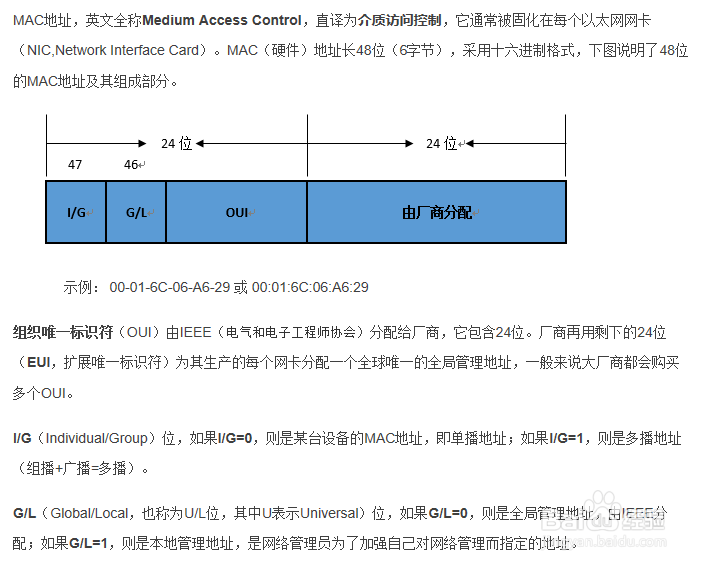
工具/原料
Microsoft Windows
查询MAC地址:
1、在修改MAC地址之前,我们先要学会查询现有的电脑MAC地址,快捷键“Win+R”打开运行窗口,输入“cmd”命令
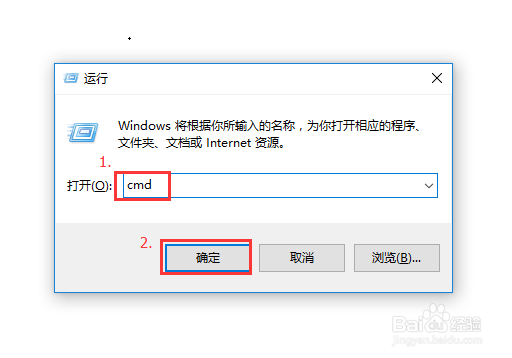
2、在打开的dos界面中输入命令“getmac”,“Enter”键回车确定即可查看到目前的MAC地址

修改MAC地址:
1、回到桌面,快捷键“WIn+R”打开运行窗口后,输入“control”打开控制面板
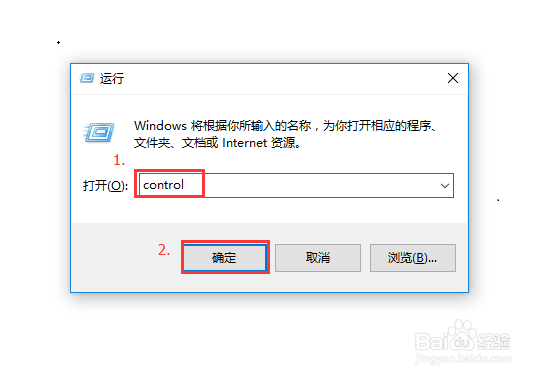
2、在打开的控制面板中,点击并打开“网络和Internet”选项

3、接着在新打开的窗口,点击打开“网络和共享中心”选项

4、在网络和共享中心窗口的左侧,点击“更改适配器设置”选项

5、在新打开的窗口,右键打开需要更改MAC地址的网络,点击“属性”
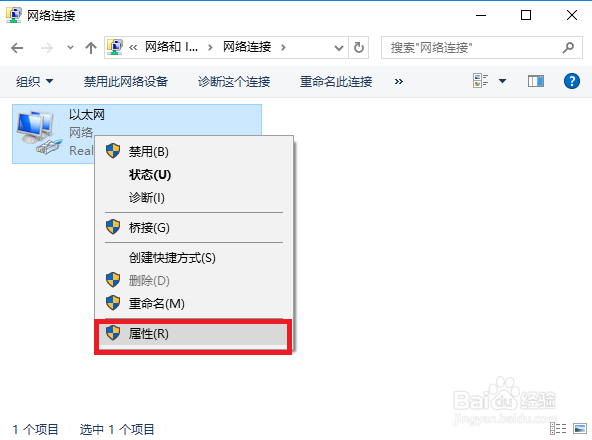
6、进入网络连接属性后,在窗口顶部处,点击打开“配置”选项
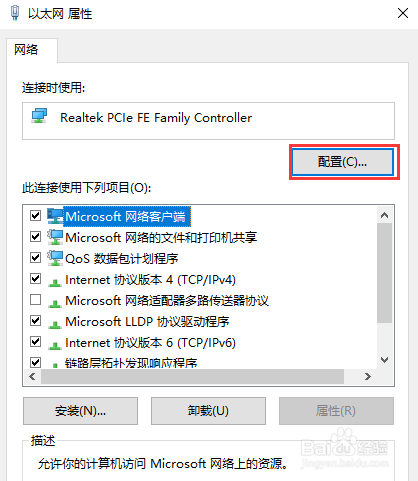
7、进入网卡属性窗口,顶部选择“高级”选项卡,接着属性框中找到网络地址,再右侧值处手动输入新MAC地址,点击确定
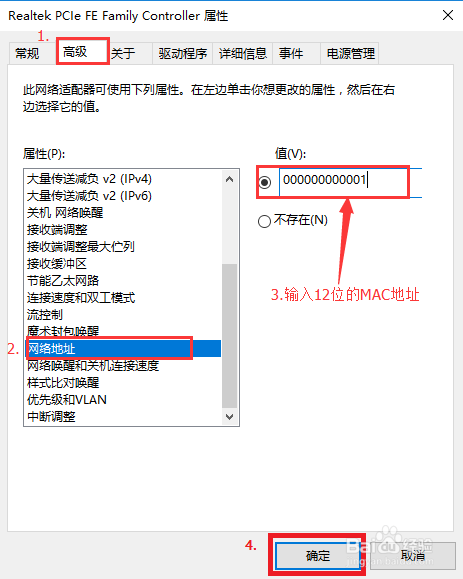
8、新的MAC地址修改成功后,我们再次利用上述查询MAC地址方法,即可查看到修改后的MAC地址,大功告成!
